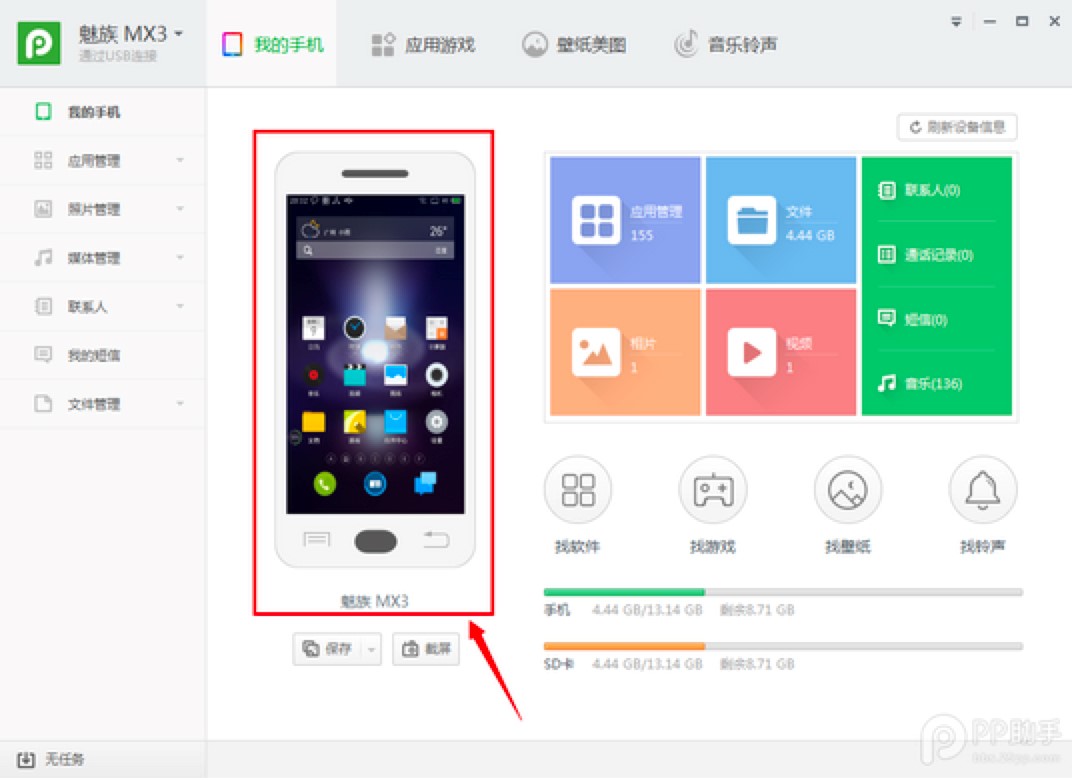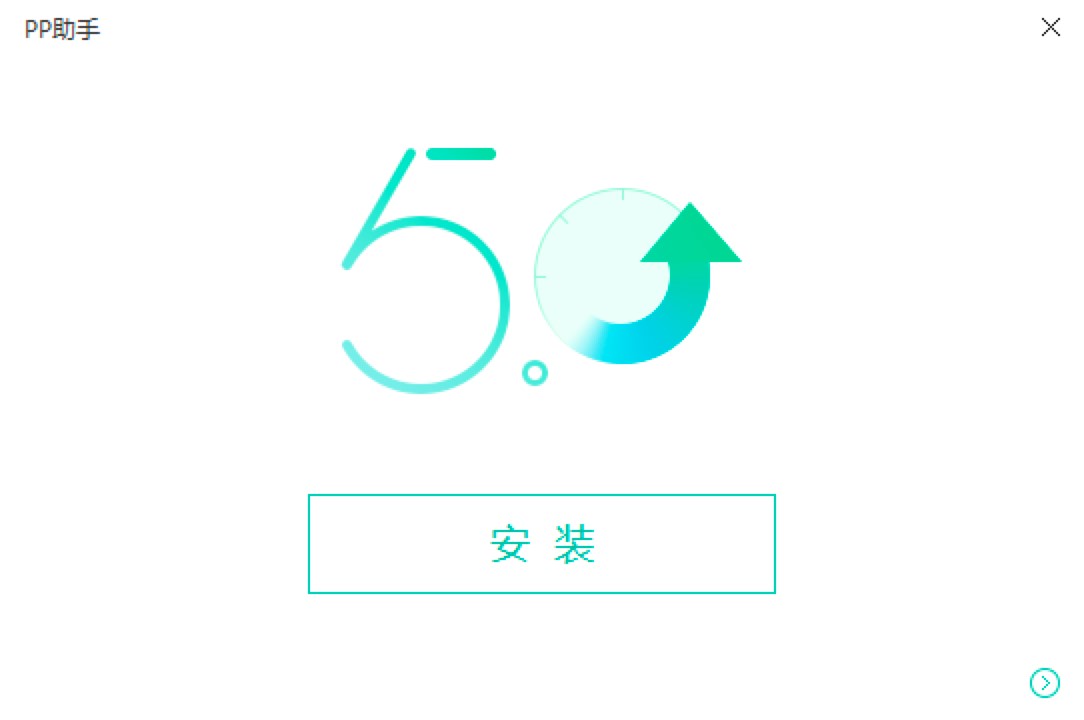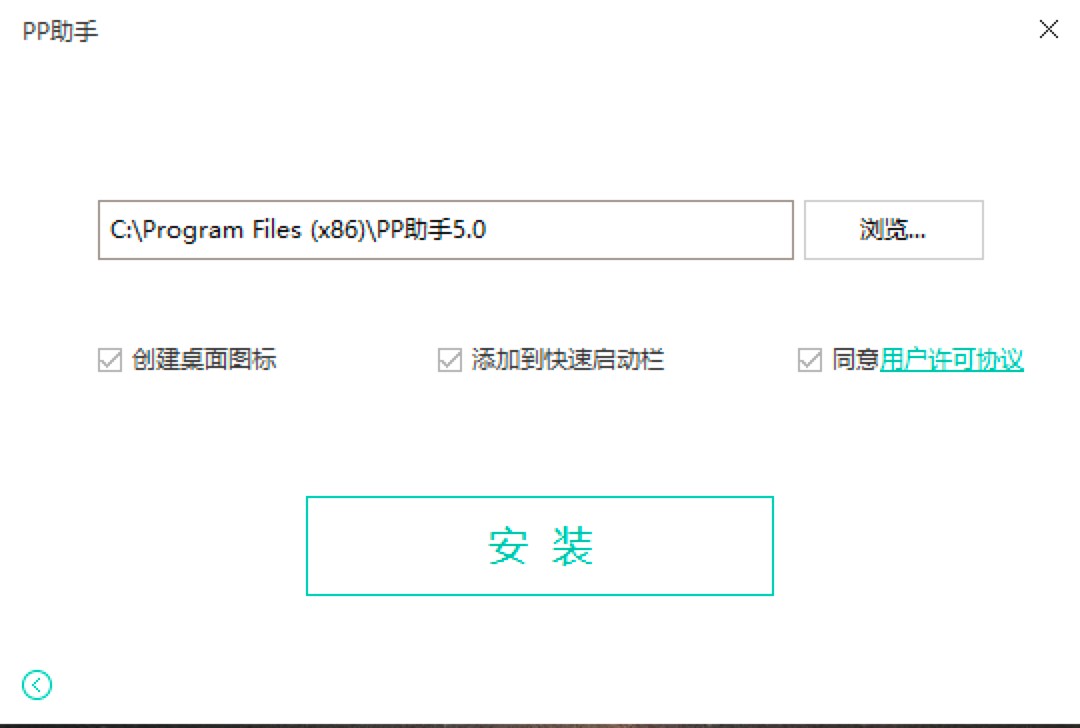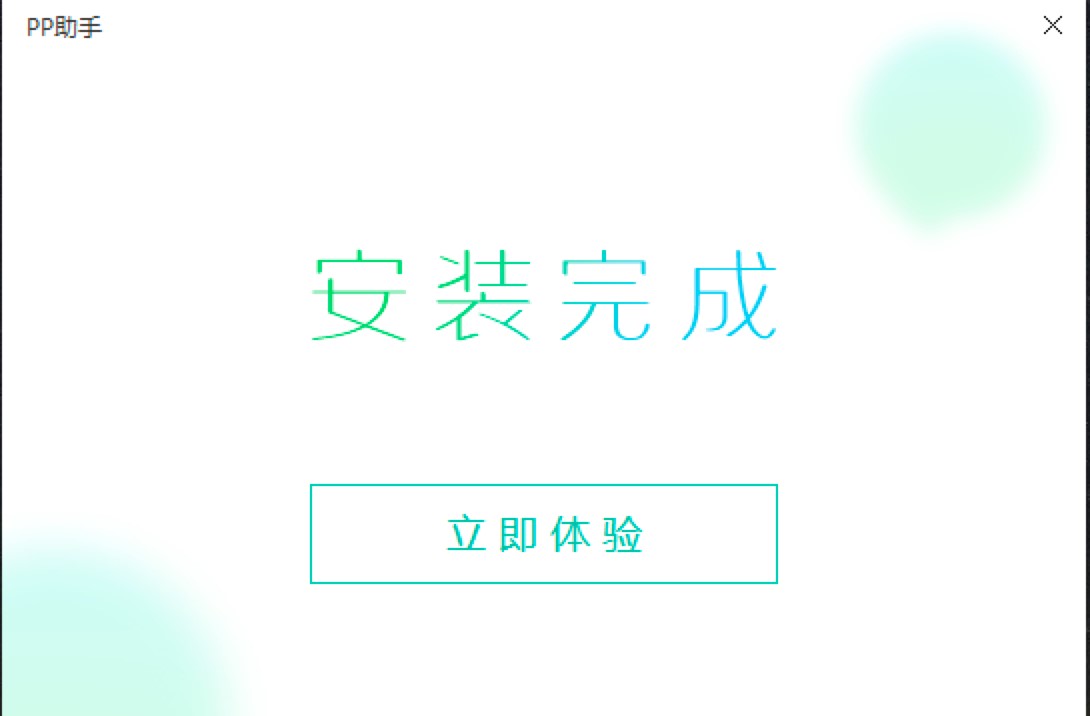PP安卓助手电脑版功能介绍及安装教程
手机助手是智能手机的同步管理工具,包括PC端和手机端。PC端手机助手能哦股方便用户通过电脑端对手机进行管理,可以更方便快捷的下载安装自己喜欢的应用程序,以及海量的免费资源等等。
软件介绍
PP安卓助手是PP助手的电脑端安卓版软件,集安卓应用下载、安装、更新、卸载等多功能于一体,是安卓游戏软件免费下载平台。PP安卓助手能够为用户提供海量的软件进行免费安装,同时还支持图片、音乐、视频等等的下载。PP安卓助手拥有全新的视觉设计界面,颜色搭配非常的清爽简洁,安全绿色无插件,操作简单易于上手,适合所有的Windows系统的电脑安装使用。
功能特色
1. 软件中拥有海量的绿色资源,每一款软件、游戏等等都经过安全检测标识,可放心下载使用。
2. 通过接入各大运营商的高速网络,能够为用户提供超高速度的下载,享受快速下载的快感。
3. 实现各种资源有效管理,集应用下载、安装、更新、卸载等,拥有多功能于一体的功能。
4. 能够通过无线进行连接,通过输入连接码,以及扫描二维码的方式,即可实现无线连接。
5. 软件遵循用户的使用习惯,软件设计界面简约,能够有效减少视觉干扰,能够帮助用户轻松上手使用。
6. 拥有全新使用体验感受,全新构架的视觉界面,用户使用起来体验感更好。
软件安装:
1. 在本站下载最新版本的PP安卓助手安装包,然后对安装包进行解压,解压之后点击exe文件正式进入软件的安装界面,如下图所示,该软件的安装界面非常的简洁,根据安装教程一步一步安装即可。
2. 我们直接点击【安装】按钮即可进行快速安装,软件会自动默认安装到系统C盘中,建议大家不要选择安装到C盘中,以免影响电脑的内存运行速度。
PP安卓助手电脑版功能介绍及安装教程 图二
3. 如果需要修改安装路径的用户,点击界面右下角的图标进入自定义安装界面,如下图所示,选择合适的位置进行安装即可。
4. 在界面下方还有附加的选项进行选择,附加的创建桌面图标、添加到快速启动栏两个选项,用户根据自己的使用习惯进行勾选即可。
PP安卓助手电脑版功能介绍及安装教程 图三
5. 各项设置确定完成之后,就可以直接进行安装。软件安装速度是很快,安装完成后就会出现下图界面,表明软件已经成功安装。
6. 点击软件页面的【立即体验】按钮,就可以打开PP助手软件体验它的各项功能了。
PP安卓助手电脑版功能介绍及安装教程 图四
相关下载
相关文章
相关软件
大家都在找